Próbálkozások megtekintése, módosítása (teszt)
1. Kattintson a megtekinteni kívánt teszt nevére.


3. Állítsa be, hogy mely próbálkozásokat kívánja látni. Külön/látható csoportok alapján akkor lehet szűrni, ha a csoportos részvétel be van állítva a tesztnél. Az alábbi példa alapján beállított szűrő egyetlen csoport folyamatban lévő és befejezett (beküldött) munkáit jeleníti meg.
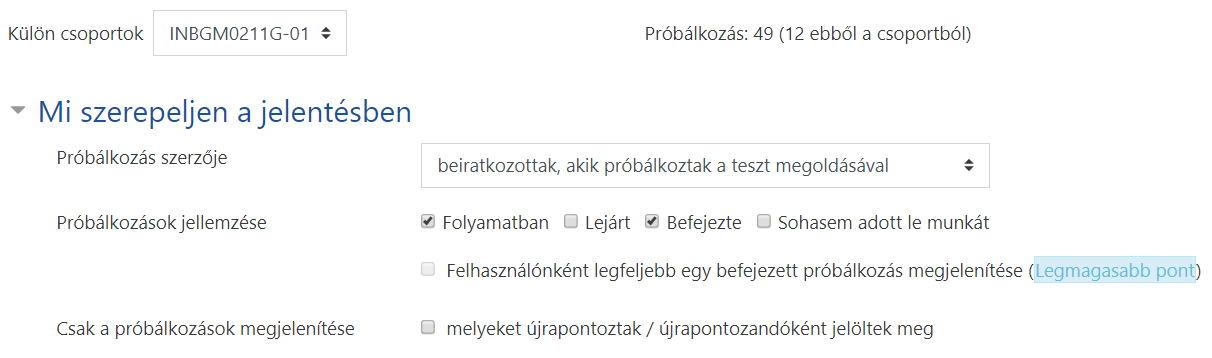
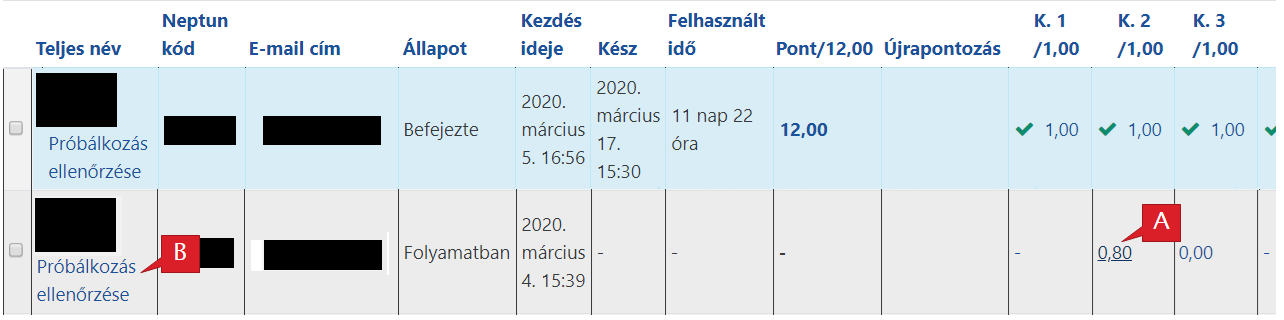
A) Egy adott hallgató, adott kérdésre kapott pontszámára kattintva megtekinthetjük a válaszát/próbálkozását. A már beküldött tesztek esetében a feljövő ablakban módosítható a pontszám vagy szöveges visszajelzés adható.
B) Egy hallgató neve alatt megjelenő Próbálkozás ellenőrzése linkre kattintva a tesztben szereplő összes kérdésre adott válasza jelenik meg és az esetleges előzményeket. Pontszám és visszajelzés ebben a nézetben is csak a már leadott tesztek esetében adható.
Újrapontoztatás
A legnagyobb odafigyelés mellett is előfordulhat, hogy egy-egy automatikus kiértékelésű kérdésnél rosszul állítottuk be, hogy milyen válaszokat fogadjon el a rendszer, de az is lehet, hogy az eredményeket látva arról döntünk, hogy egy-egy kérdésnél részpontszámokat is osztunk. Ilyenkor a teendőnk az alábbi:
- Javítsa/módosítsa az érintett kérdéseket.
- Kérje az újrapontozás kipróbálását (opcionális)
- Pontoztassa újra az összes/a csoportba tartozó hallgatókhoz tartozó/ vagy csak a kiválasztott teszteket az érintett hallgatók eredményeit.
Ha a csoport szerinti szűrés be van állítva a lap tetején, akkor a ponttáblázat feletti újrapontozás/újrapontozás kipróbálása gomb csak a konkrét csoportra vonatkozik, melyet a gomb felirata is jelez.
![]()
![]()
A teljes újrapontozás és annak kipróbálása is időigényes lehet. Ha problémás tesztek könnyen kiválaszthatók, akkor érdemes csak azokra kérni az újrapontoztatás.
1. Jelölje be a problémás teszteknél a hallgatók neve előtt álló jelölőnégyzetet.
2. Kattintson A kiválasztott próbálkozások újrapontozása gombra.
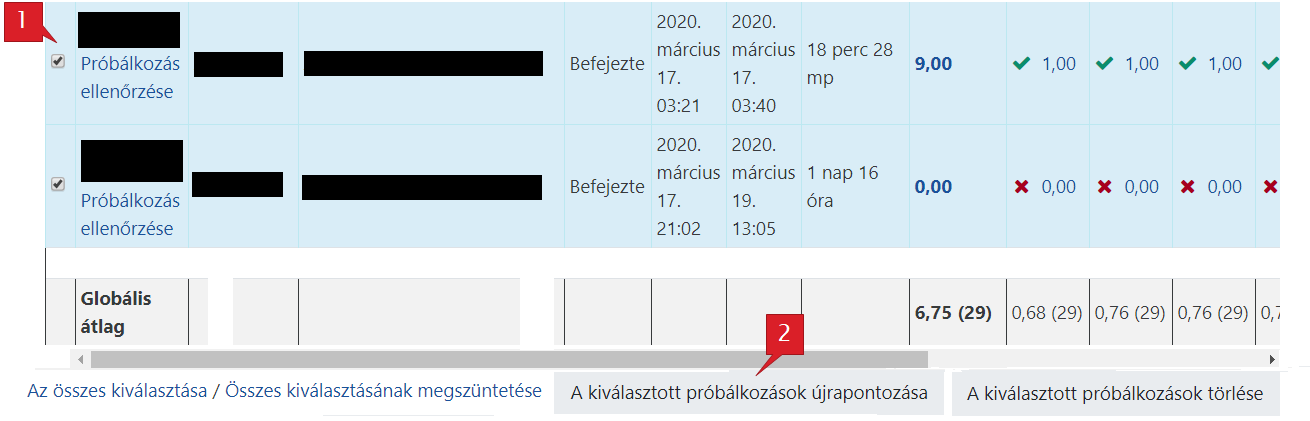
Törlés
A kiválasztott próbálkozások táblázat alatt található Kijelölt próbálkozások törlése gombra kattintva eltávolíthatók. Használjuk körültekintően, mert nem visszavonható. Általában csak teljesen üres próbálkozásokat távolítjuk el.